Clean Disk Security(磁盤清理工具)是一款非常受歡迎的電腦全能一站式卸載清理工具軟件,該軟件的實用性非常強,適用范圍非常廣泛,軟件兼容性非常強,一定程度上給用戶帶來了極大的使用便利,用戶下載該軟件后即可解鎖全部功能進行使用,使用非常方便快捷,快來下載吧。
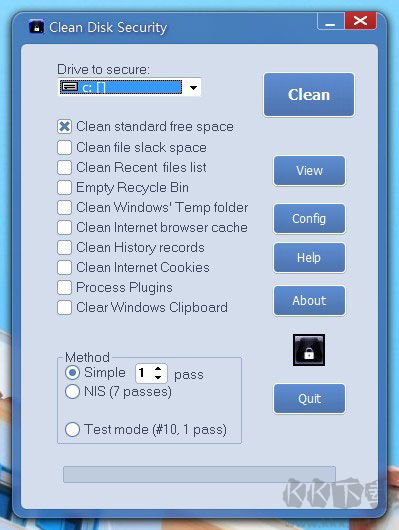
Clean Disk Security(磁盤清理工具)特色
1、清潔磁盤上的普通可用空間(未使用)。
2、清理Windows的交換文件。
3、清理與每個文件關聯的“松弛空間”。(僅在注冊版本中)。
4、清理最近的文件列表(在“文檔”菜單中)
5、清空Windows的回收站
6、清潔Windows的“Temp”文件夾
7、清除臨時Internet文件(瀏覽器緩存和歷史記錄)
8、清除計算機上存儲的“Cookies”
9、完全擦除(刪除)您指定的現有文件或目錄。
10、(可選)在文件分配表中刪除已刪除文件的名稱的痕跡。
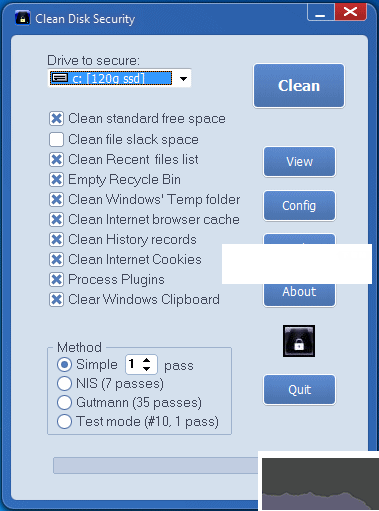
Clean Disk Security(磁盤清理工具)亮點
1、安全刪除文件。
2、使已刪除的文件不可恢復。 清理可用磁盤空間。
3、擦除Internet瀏覽器緩存,瀏覽歷史記錄和cookie(來自Internet Explorer,Firefox等)。
4、清除最近使用的文件,URL和電子郵件地址的名稱列表。
5、擦拭Windows交換文件。
6、包含數百個插件,可擦除數百種不同應用程序的痕跡,例如Windows Media Player,Emule,Paintshop等。
7、刪除不需要的臨時文件,釋放更多的磁盤空間。
8、對Firefox和Windows Vista的特殊支持。
9、使用隨附的插件編輯器創建自己的插件以清理所有您喜歡的東西。
10、Direct Disk Viewer,因此您可以準確查看磁盤上的內容。
11、100%間諜軟件免費。 (沒有間諜軟件,廣告軟件或病毒)。

Clean Disk Security(磁盤清理工具)功能
1、清理標準可用磁盤空間
選擇此選項將清除硬盤上所有普通的可用(未使用)空間。這將從先前刪除的文件中刪除驅動器上剩余的所有數據。選擇您要用來清理可用磁盤空間的方法。請注意,僅清除此可用空間不會清除與每個文件關聯的“空閑空間”。
2、清理文件“空閑空間”
此功能僅在程序的注冊版本中可用。
除了可用磁盤空間之外,每個文件還具有“空閑空間”,并且與驅動器上的普通可用空間完全分開。
磁盤空間在“集群”中分配,每個集群可以多達65,536字節。這意味著只有一個字節大小的文件可以使用65kb的磁盤空間。分配給文件的這個額外的未使用空間稱為“松弛空間”,其中可能包含需要清除的舊的且可能有價值的數據。
該程序無法清除當前正在使用的文件的松弛空間,因此在使用此功能之前,應從盡可能多的程序中退出。通常,唯一無法清除的文件是使用中的操作系統文件,如果操作系統最初安裝在清潔磁盤上,這通常不是問題,因為與這些文件相關聯的閑置空間無法由其他人使用。數據。
3、清理Windows的交換文件
Windows的交換文件通常是一個大文件,其中包含Windows的內存管理軟件已將其寫入磁盤的內存數據。該文件可能包含敏感數據,即使關閉Windows,該文件也仍然存在。因此,如果需要嚴格的安全性,則應選擇清除Windows的交換文件。
4、Win95和Win98:
Windows運行時(因為Windows正在使用它),無法完成Windows交換文件的清理。因此,當您選擇此選項時,系統將暫時以MSDOS模式(對于Win95/98)重新啟動,以清除交換文件,然后再返回Windows。
如果您的系統沒有在DOS模式下自動重啟以進行清理,則可能有必要在DOS模式下手動重啟系統,然后執行CLNSWAP.EXE程序來清理交換文件。
5、WinME:
在WinME中清理交換文件的唯一方法是從DOS引導軟盤(或DOS引導CD)引導計算機,然后手動運行CLNSWAP.EXE程序,該程序位于“清理磁盤安全性”文件夾中(如果有您可以將CLNSWAP.EXE文件復制到驅動器的根目錄中,以便更輕松地找到它)。可以從www.bootdisk.com等網站在線獲取DOS引導軟盤。
6、WinNT,Win2000,WinXP Vista,Windows7和Widnows 10
Windows NT/2000/XP的用戶可以選擇在Windows關閉時自動清除交換文件(也稱為頁面文件,名為“PAGEFILE.SYS”)。轉到配置對話框,然后選中標題為“關閉時清除Windows交換文件”的框。重新啟動計算機后,此設置才會生效。
7、清理最近的文件列表
在Windows中打開文檔或其他文件時,文件名將自動添加到“開始菜單”上的“最新文檔”中。清除此菜單中的名稱不會影響名稱所引用的實際文檔,而只會刪除“最近文檔”菜單中的名稱。
要清除“最近的文檔”,只需選擇“清除最近的文檔”選項。
如果“清潔磁盤安全性”沒有自動找到“最近的文檔”文件夾,則可以從“配置”對話框中手動指定其位置。
8、清空Windows的回收站
回收站是一個用于在手動確認刪除之前(從所有磁盤驅動器中)存儲“已刪除”文件的區域。要清空回收站,請選擇“清空回收站”選項。
此功能僅在以下最低系統配置下才能正常使用:
Windows 98,ME,NT4、2000,XP,Vista
要么
(Windows 95)安裝了IE 4或更高版本。
[Shell.dll v4.71或更高版本]
如果您的系統不符合此條件,則“清潔磁盤安全性”仍可以清除回收站中的內容,但是它將無法使用Windows的標準“空回收站”命令來增強其擦除功能。
如果“清潔磁盤安全性”沒有自動找到“回收站”文件夾,則可以從“配置”對話框中手動指定其位置。
9、清理Windows的“Temp”文件夾
Windows的臨時文件(存儲在Windows的“Temp”文件夾中)由Windows下運行的應用程序創建。有時,這些臨時文件可能會無意間留在您的計算機上。這些可能會帶來安全風險,并占用寶貴的空間,在極端情況下,可能會降低計算機的速度。要刪除這些文件,只需選擇“清理Windows''Temp'文件夾”。
如果“清潔磁盤安全性”沒有自動找到Windows的Temp文件夾,則可以從“配置”對話框中手動指定其位置。
10、清除Internet臨時文件(瀏覽器緩存)
您的Internet瀏覽器將在Internet上查看的文件的內容存儲在硬盤上的“緩存”中,這樣,當您再次訪問同一站點時,瀏覽器可以直接從硬盤上加載文件,而不必下載所有文件。再次通過互聯網獲取信息,節省了大量時間。上網時,較舊的文件將從緩存中刪除,而較新的文件被添加。
清理這些臨時Internet文件對于安全性以及在硬盤上提供更多可用空間很有用。
如果“清潔磁盤安全性”未自動找到Internet瀏覽器緩存或歷史記錄查找器的位置,則可以在“配置”對話框中手動指定它們的位置。
某些URL存儲在名為“INDEX.DAT”的文件中,該文件有時受操作系統保護,并且只有在重新啟動系統后才會被刪除。
注意:如果您使用的是Mozilla Firefox Web瀏覽器,則可以使用一個插件來清除瀏覽器的緩存和歷史記錄。請在這里閱讀更多。
11、清理餅干
“Cookie”是保存在計算機上的小文件,用于存儲與您上網時訪問過的網站有關的信息。
刪除cookie可能意味著網站可能不再能夠記住您下次訪問時的身份。例如,當您訪問Amazon.com之類的網站時,它可能無法按名稱打招呼。
如果“清潔磁盤安全性”沒有自動找到Cookies文件夾,則可以從“配置”對話框中手動指定其位置。
12、外掛程式
許多軟件程序都會跟蹤最近的用戶活動。這意味著其他人可以輕松找出您訪問了哪些文件,查看了哪些圖片,播放了哪些媒體等等。刪除這些存儲的活動將有助于保護您的數據安全和隱私。
在配置對話框中,在要處理插件時要啟用的插件旁邊放置一個復選標記。
請參閱:插件編輯器
注:由于使用了Clean Disk Security中包含的插件,因此Clean Disk Security Inc對數據丟失或系統損壞不承擔任何責任。您添加,編輯和自定義插件需要您自擔風險。

 CleanMyPC中文版 v1.12.2破解版26.58 MB
CleanMyPC中文版 v1.12.2破解版26.58 MB Clean Disk Security(磁盤清理工具) v8.22官方版5.24 MB
Clean Disk Security(磁盤清理工具) v8.22官方版5.24 MB